¿Una papelera en WhatsApp? así puedes acceder a ella.
LEE TAMBIÉN: Los datos que nunca debes mencionar a Meta IA de WhatsApp
WhatsApp es conocida por ocupar gran espacio en los dispositivos debido a la constante acumulación de archivos multimedia que se comparten diariamente, como fotos, videos, audios y documentos. Con el tiempo, estos archivos pueden llenar la memoria del teléfono, y suele ser difícil localizarlos.
Para facilitar la gestión de este problema, WhatsApp ofrece herramientas que permiten identificar y eliminar archivos innecesarios, funcionando de manera similar a una papelera.
Estas funcionalidades no solo ayudan a liberar espacio, sino que también permiten recuperar archivos eliminados que aún se encuentren almacenados temporalmente en la aplicación o en las copias de seguridad.
Algunos atajos para acceder a la papelera
El proceso para gestionar el almacenamiento en WhatsApp es el siguiente:
1. Abre la aplicación.
2. Dirígete a ajustes.
3. Luego a almacenamiento y datos.
4. A partir de ahí, selecciona administrar almacenamiento.
5. Luego, abre un chat y empezar a eliminar archivos.
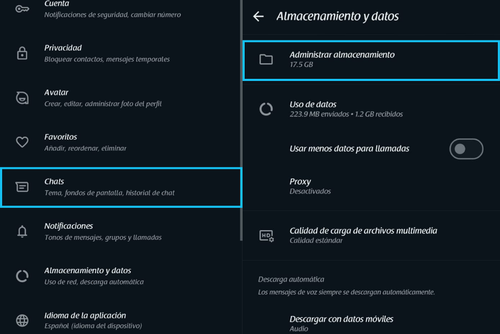
- En esta ubicación se encuentran los archivos multimedia que por cada chat consumen más espacio.
¿Cómo buscar información de los canales de WhatsApp?
El proceso para buscar un mensaje o archivo multimedia de un canal de WhatsApp sigue los pasos mencionados anteriormente, solo que en este caso:
1. Presiona la opción de Canales.
2. Abre un canal.
3. Buscar el mensaje o archivo multimedia de interés.
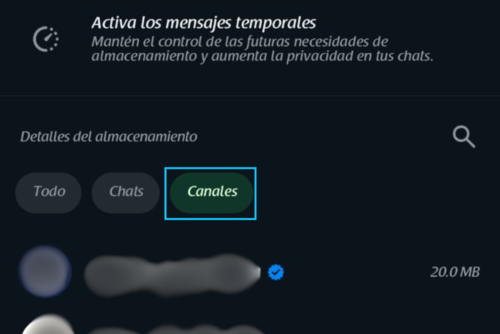
Eliminar caché de WhatsApp
Este es procedimiento para eliminar la caché de la aplicación de WhatsApp:
1. Abrir la aplicación de ajustes y configuración de tu celular.
2. Buscar la opción de información de aplicación o administrar aplicaciones e ingresar al apartado de WhatsApp.
3. Seleccionar almacenamiento y caché.
4. Seleccionar borrar caché.
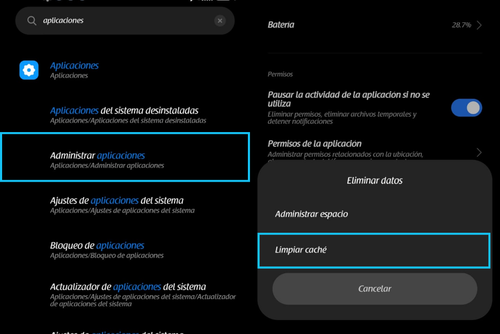

*Con información de Infobae








































